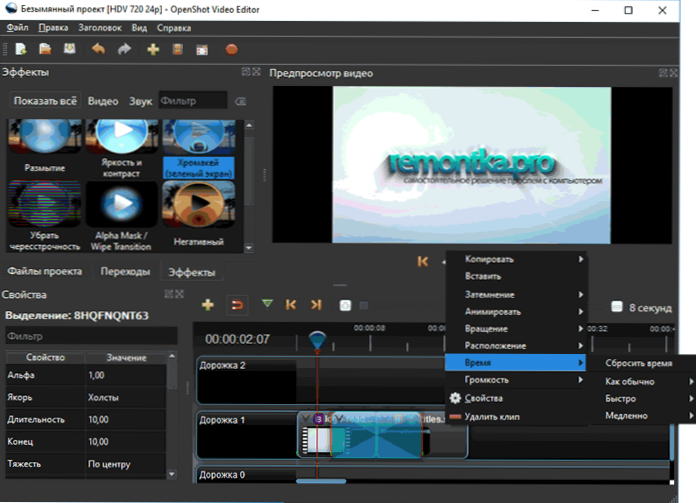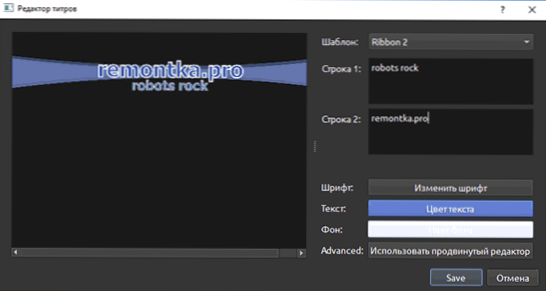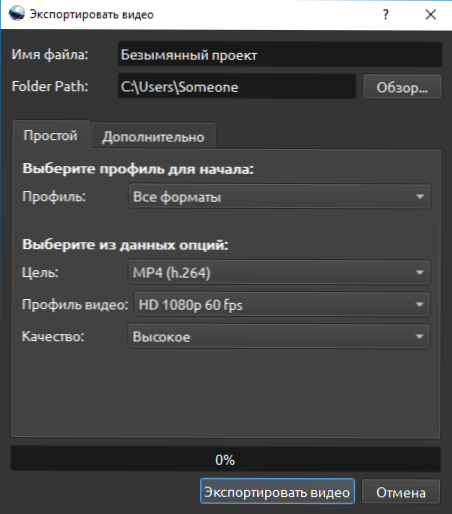Jeszcze nie tak dawno temu, strona opublikowała artykuł Best Free Video Editors, który przedstawił zarówno proste programy do edycji filmów, jak i profesjonalne narzędzia do edycji wideo. Jeden z czytelników zadał pytanie: "Co z Openshot?". Do tej pory nie wiedziałem o tym edytorze wideo i warto zwrócić na to uwagę.
Jeszcze nie tak dawno temu, strona opublikowała artykuł Best Free Video Editors, który przedstawił zarówno proste programy do edycji filmów, jak i profesjonalne narzędzia do edycji wideo. Jeden z czytelników zadał pytanie: "Co z Openshot?". Do tej pory nie wiedziałem o tym edytorze wideo i warto zwrócić na to uwagę.
W tym przeglądzie Openshot, darmowy program w języku rosyjskim do edycji wideo i edycji nieliniowej z otwartym kodem źródłowym, dostępny dla platform Windows, Linux i MacOS i oferujący bardzo szeroki zakres funkcji wideo, który będzie odpowiedni zarówno dla początkującego użytkownika, jak i którzy uważają, że oprogramowanie takie jak Movavi Video Editor jest zbyt proste.
Uwaga: ten artykuł nie jest samouczkiem ani instrukcją instalacji wideo w Edytorze wideo OpenShot, ale krótką prezentacją i przeglądiem funkcji zaprojektowanych tak, aby zainteresować czytelnika, który szuka prostego, wygodnego i funkcjonalnego edytora wideo.
Interfejs, narzędzia i funkcje programu Openshot Video Editor
Jak wspomniano powyżej, edytor wideo Openshot posiada interfejs w języku rosyjskim (między innymi obsługiwanymi językami) i jest dostępny w wersjach dla wszystkich głównych systemów operacyjnych, w moim przypadku dla systemu Windows 10 (poprzednie wersje: 8 i 7 są również obsługiwane).
Osoby, które pracowały z typowym oprogramowaniem do edycji wideo, zobaczą całkowicie znajomy interfejs (podobny do uproszczonego Adobe Premiere i podobnie dostosowanego) po pierwszym uruchomieniu programu, składający się z:
- Obszary z zakładkami dla bieżących plików projektu (funkcja przeciągania i upuszczania jest obsługiwana w celu dodawania plików multimedialnych), przejścia i efekty.
- Podgląd wideo w systemie Windows.
- Skale czasowe z utworami (ich liczba jest dowolna, także w Openshot nie mają z góry określonego typu - wideo, audio itp.)
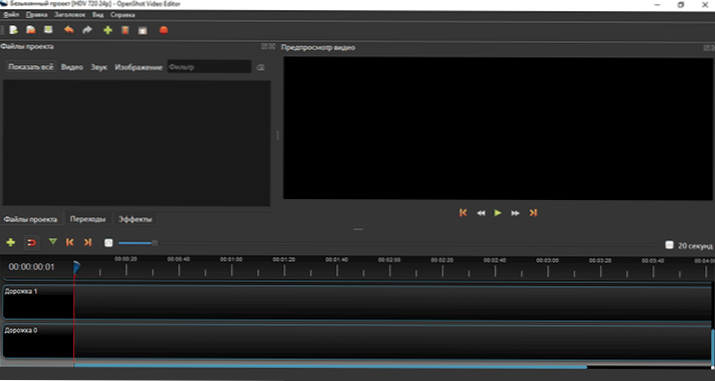
W rzeczywistości, do zwykłej edycji wideo przez zwykłego użytkownika za pomocą Openshot, wystarczy dodać wszystkie niezbędne pliki wideo, audio, zdjęcia i obrazy do projektu, umieścić je w razie potrzeby na osi czasu, dodać niezbędne efekty i przejścia.

To prawda, niektóre rzeczy (szczególnie jeśli masz doświadczenie z używaniem innych programów do edycji wideo) nie są całkiem oczywiste:
- Możesz przyciąć wideo za pomocą menu kontekstowego (klikając prawym przyciskiem myszy pozycję Podział klipu) na liście plików projektu, ale nie na osi czasu. Podczas ustawiania parametrów prędkości i niektórych efektów menu kontekstowe jest już w tym menu.
- Domyślnie okno właściwości efektów, przejść i klipów nie jest wyświetlane i brakuje go w dowolnym miejscu w menu.Aby go wyświetlić, musisz kliknąć dowolny element na osi czasu i wybrać "Właściwości". Następnie okno z parametrami (z możliwością ich zmiany) nie zniknie, a jego zawartość zmieni się zgodnie z wybranym elementem na skali.
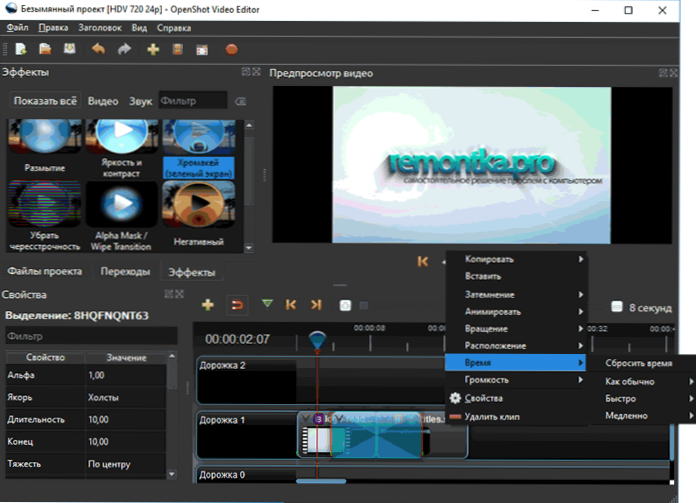
Jednakże, jak już wspomniałem, nie są to lekcje edycji wideo w OpenShot (tak przy okazji, są jakieś na YouTube, jeśli jesteś zainteresowany), po prostu zwróciłem uwagę na dwie rzeczy z logiką pracy, która nie była mi do końca znana.
Uwaga: większość materiałów w sieci opisuje pracę w pierwszej wersji OpenShot, w omawianej tu wersji 2.0 niektóre rozwiązania interfejsów są różne (na przykład wcześniej wspomniane okno właściwości efektów i przejść).
Teraz o funkcjach programu:
- Prosta edycja i układ "przeciągnij i upuść" na osi czasu z niezbędną liczbą ścieżek, obsługą przezroczystości, formatami wektorowymi (SVG), włączaniem, zmienianiem rozmiaru, powiększaniem itp.
- Przyzwoity zestaw efektów (w tym klucz chromatyczny) i przejścia (dziwnie nie znaleziono efektów dźwiękowych, chociaż opis na oficjalnej stronie).
- Narzędzia do tworzenia tytułów, w tym animowanych tekstów 3D (patrzw opcji menu "Tytuł", Blender jest wymagany do animowanych tytułów (można go pobrać za darmo z blender.org).
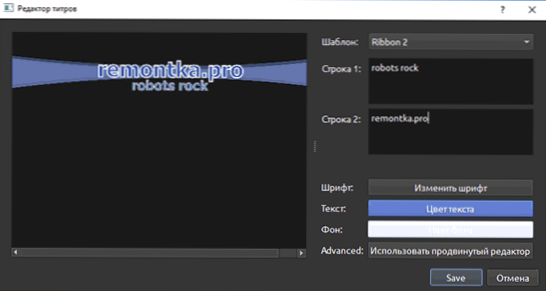
- Obsługuje wiele różnych formatów importu i eksportu, w tym formaty o wysokiej rozdzielczości.
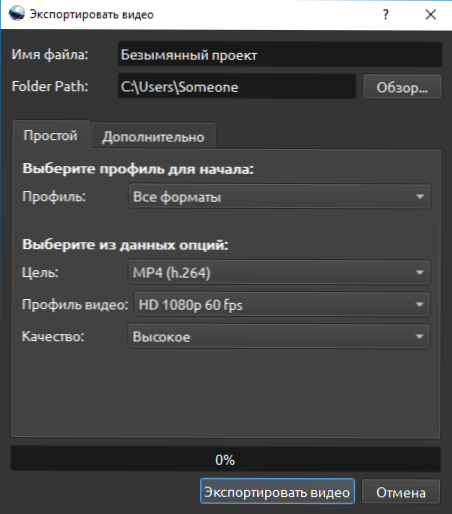
Reasumując: oczywiście nie jest to fajne profesjonalne oprogramowanie do edycji nieliniowej, ale z bezpłatnego oprogramowania do edycji wideo, również w języku rosyjskim, opcja ta jest jedną z najbardziej godnych.
Możesz pobrać OpenShot Video Editor za darmo z oficjalnej strony. https://www.openshot.org/, w tym samym miejscu możesz zapoznać się z materiałem wideo nakręconym w tym edytorze (w elemencie Watch Videos).